Fedora Linux est considéré comme plus difficilesystème d'exploitation à utiliser, par rapport à Ubuntu, Linux Mint et à d'autres systèmes d'exploitation plus conviviaux. Au lieu de se concentrer sur les utilisateurs moyens, il cible principalement les développeurs, les administrateurs système et les utilisateurs intensifs de Linux. Pour cette raison, de nombreux nouveaux utilisateurs sont intimidés par Fedora Linux et ont du mal à installer les logiciels sur Fedora.
On comprend pourquoi les nouveaux utilisateurs sont intimidéspar Fedora. Le fait est que beaucoup de nouveaux utilisateurs de Linux n’ont d’expérience que des distributions Linux basées sur Debian comme Ubuntu. En conséquence, l'installation de programmes sur Fedora Linux semble déroutante et effrayante. Dans ce didacticiel, nous allons résoudre le problème de l’installation de programmes en vous montrant comment utiliser le gestionnaire de paquets DNF pour installer un logiciel sur Fedora. Nous verrons également comment installer des applications via Gnome Software et KDE Discover.
Installer des programmes - Terminal Linux
L'installation de programmes sur Fedora Linux via le terminal est un processus en deux étapes. Tout d'abord, vous devez rechercher le programme que vous voulez avec le chercher commander. Ensuite, une fois que vous avez déterminé le nom de l'application que vous souhaitez installer, vous pouvez utiliser le installer commande pour le charger. Par exemple, pour rechercher le navigateur Web Chromium, procédez comme suit.
Remarque: nous utilisons le chrome comme exemple. Veillez à prendre cet exemple et à remplacer le chrome par le programme que vous souhaitez installer sur Fedora via DNF.
dnf search chromium
À partir de là, Dnf imprimera les résultats de la recherche enle terminal, avec les descriptions de chaque paquet disponible. Recherchez dans les résultats le nom du package que vous souhaitez installer. Ensuite, utilisez le installer commande pour le charger.
sudo dnf install chromium -y
Pour supprimer un paquet installé avec le Dnf gestionnaire de paquets, utilisez le retirer commander.
sudo dnf remove chromium
Programmes d'installation - Logiciel Gnome
Fedora Linux est célèbre pour avoir le plus pur,la plus complète des expériences Gnome Shell sur Linux. En conséquence, la majorité des utilisateurs de Fedora Linux ont accès à Gnome Software, une application de navigation logicielle populaire pour le système Gnome, et l’utilisent pour installer facilement divers programmes sur leurs systèmes Fedora Linux.
Installation de logiciels sur Fedora via GnomeLe logiciel fonctionne exactement comme sur tous les autres systèmes d'exploitation Linux qui l'utilise. Pour obtenir une application téléchargée et exécutée sur votre ordinateur Linux Fedora, procédez comme suit.
Étape 1: Lancez l'application Gnome Software. Vous pouvez l'ouvrir en appuyant sur la touche Windows de votre clavier, en tapant «Logiciel» dans le champ de recherche et en sélectionnant l'icône du panier.
Étape 2: Lorsque l'application a fini de démarrer, vous verrez apparaîtreEcran d'accueil. Regardez les messages de bienvenue. Ensuite, cliquez sur une catégorie d’application et commencez à rechercher une application que vous souhaitez installer. Vous pouvez également rechercher le champ de recherche et localiser un programme de cette manière.
Étape 3: Une fois que vous avez trouvé un programme dans le navigateur de catégories ou dans les résultats de la recherche dans Gnome Software, cliquez dessus avec la souris. Peu de temps après, vous serez dirigé vers la page du logiciel de l’application.
Étape 4: Sur la page du logiciel de l’application, localisez le “Installer”bouton et cliquez dessus avec votre souris. En sélectionnant le bouton d'installation, vous serez invité à entrer votre mot de passe système. Ensuite, après avoir entré le mot de passe correctement, Gnome Software installera le programme.
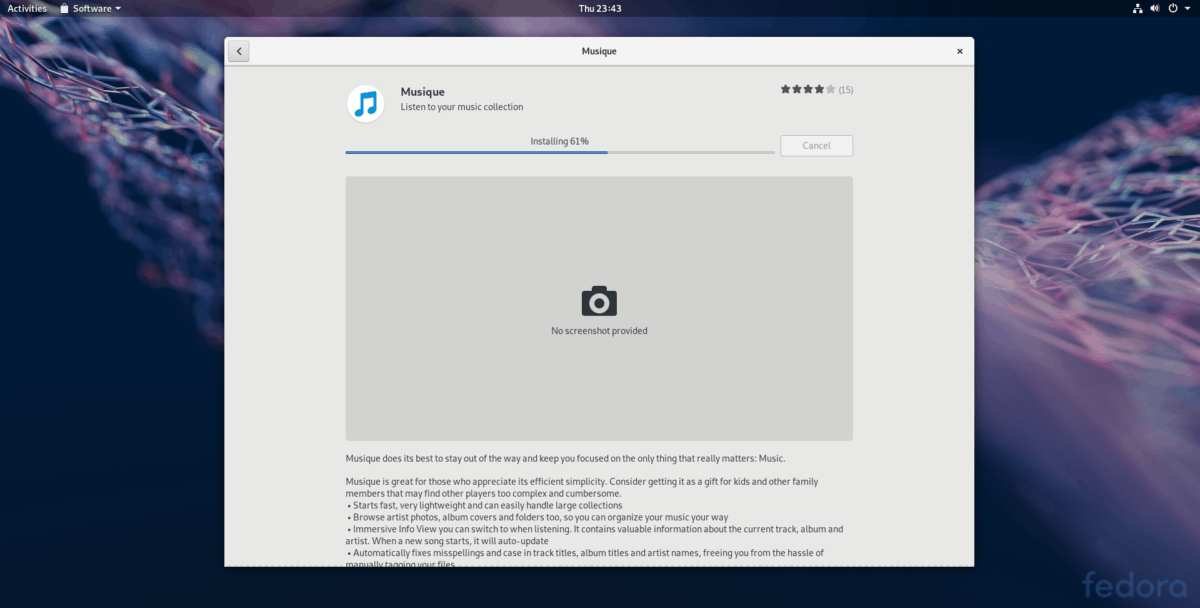
Étape 5: Lorsque Gnome Software a terminé l’installation de votre application, un bouton «Lancer» s’affiche. Cliquez dessus pour utiliser votre application nouvellement installée.
Installer des programmes - KDE Discover
Bien que le principal objectif de Fedora semble êtreGnome Shell, le système d’exploitation dispose également d’une version robuste de KDE Plasma 5. Comme Gnome, KDE est livré avec sa propre application de navigation logicielle facile à utiliser. Si vous débutez avec la version KDE de Fedora et souhaitez apprendre à installer des programmes à partir de celui-ci, suivez les instructions détaillées ci-dessous.
Étape 1: Lancez l'application KDE Discover. Pour ce faire, appuyez sur la touche Windows de votre clavier et recherchez «Découvrir». Lancez l'application avec l'icône du panier.
Étape 2: Lorsque le magasin de logiciels KDE Discover est terminéEn ouvrant votre ordinateur Fedora, vous verrez une page “En vedette”. N'hésitez pas à consulter les applications suggérées. Ou, si vous avez besoin d'une application particulière, cliquez sur le bouton “applications” situé à gauche.
Étape 3: Sélection du bouton “Applications” dans KDEDécouvrir vous emmène dans la zone du navigateur de l'application. À partir de là, vous pouvez rechercher des programmes à installer à travers les catégories de programmes. Ou utilisez le champ de recherche pour trouver une application particulière.
Étape 4: Après avoir trouvé un programme que vous souhaitez installer dansKDE Discover, cliquez dessus avec la souris pour accéder à la page d’information de l’application. Ensuite, localisez le bouton “Installer” et cliquez dessus pour lancer le processus d’installation du programme.
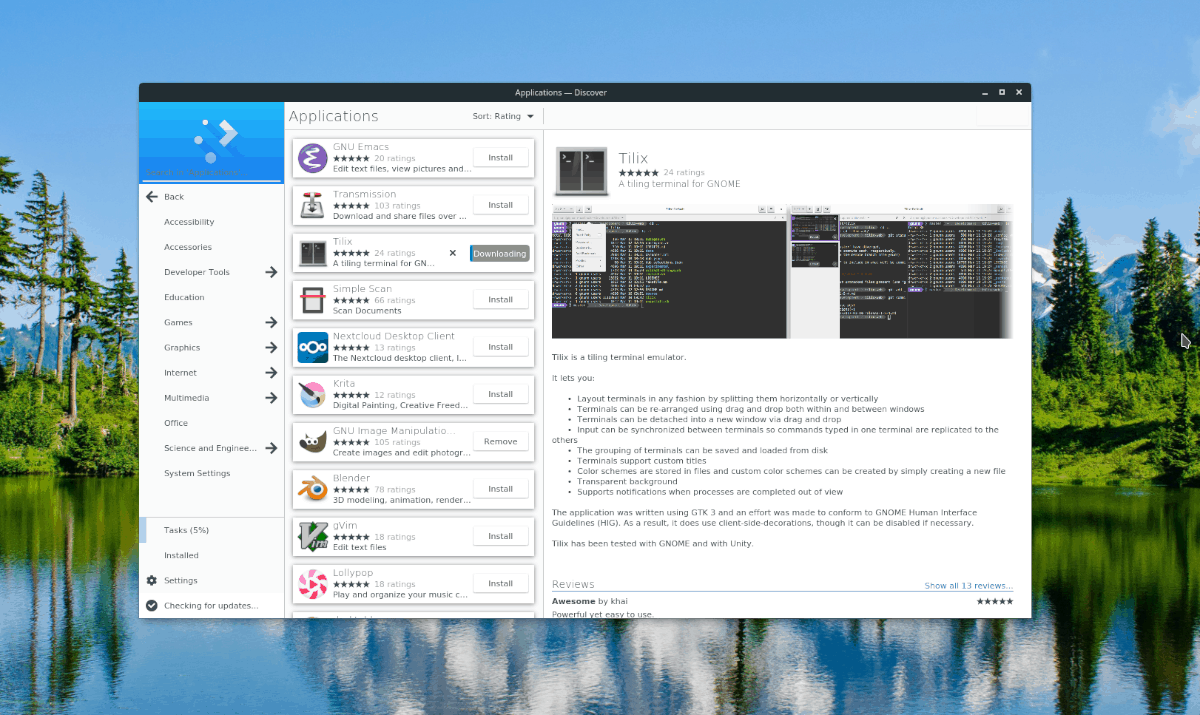
Étape 5: Lorsque KDE Discover a terminé l'installation de votre application, un bouton "Lancer" apparaît sur la page d'informations. Cliquez dessus avec la souris pour le démarrer.














commentaires